Узнайте, что занимает место на жестком диске
IPhone на 32 ГБ стоит на 100 долларов больше, чем его вариант на 16 ГБ, без разницы в характеристиках. Точно так же твердотельные накопители дороже жестких дисков, но предлагают меньше места для хранения. Итак, если вы один из тех, чей смартфон имеет небольшую внутреннюю память или если на вашем компьютере установлен SSD, то вот как вы можете быстро увидеть, что занимает место на вашем жестком диске, и легко удалить их.
Хотя популярные способы освободить место на устройстве включают в себя удаление неиспользуемого приложения, удаление временных файлов и пустой корзины и т. Д. Но в долгосрочной перспективе эти методы непрактичны. Потому что удаление приложений не для всех, и эти временные файлы / кеши обычно имеют небольшой размер, поэтому их удаление не будет иметь большого значения.

Программы для Windows, мобильные приложения, игры - ВСЁ БЕСПЛАТНО, в нашем закрытом телеграмм канале - Подписывайтесь:)
Мы часто загружаем огромные телешоу на свои устройства, но, закончив их просмотр, часто забываем их удалить. Или могут быть другие большие файлы, которые нам больше не нужны. Итак, лучший способ вернуть себе место – найти файлы, которые занимают больше всего места на жестком диске, а затем удалить их.
Теперь, несмотря на то, что каждая ОС позволяет удалять файлы вручную, довольно сложно найти более крупные. Итак, мы будем использовать для этого сторонний Disk Visualizer. Это даст вам визуальное представление о вашем жестком диске и позволит вам удалять файлы из приложения.
Посмотрите, что занимает место с помощью Disk Visualizer
Windows
Чтобы освободить место на компьютере с Windows, используйте WinDirStat. Он бесплатный, имеет портативную версию и весит всего несколько КБ.
Просто скачайте приложение и запустите его. В портативная версия не требует установки. После запуска приложения потребуется несколько секунд, чтобы проанализировать ваш жесткий диск, а затем показать вам группу прямоугольников с цветовой кодировкой. Чем больше прямоугольник, тем больше памяти он занимает. А цветовая кодировка помогает определить тип файла.
Теперь предположим, что самый большой прямоугольник состоит из файла .mkv, тогда это означает, что фильмы занимают место, и если он вам больше не нужен, вы можете просто удалить его из приложения.

Mac
Чтобы визуализировать ваш жесткий диск на Mac, я предлагаю Дисковая инвентаризация X. Это бесплатно и работает аналогично WinDirStat. Когда вы запускаете это приложение, у вас есть возможность проанализировать весь жесткий диск (это займет несколько минут) или определенную папку, а затем он покажет вам набор прямоугольников с цветовой кодировкой.
Найдите самый большой прямоугольник и посмотрите, сможете ли вы его удалить. Чтобы дать вам лучший обзор, он также показывает тип файла и его местоположение в Finder. Чтобы удалить файл, просто щелкните прямоугольник правой кнопкой мыши и выберите Переместить в корзину вариант.

Android
В Android есть встроенный анализатор памяти (в Android M и выше), который сообщает, сколько памяти используется и какими файлами. Но все же, чтобы получить лучший обзор вашего диска, попробуйте DiskUsage приложение для Android. По сравнению со своей альтернативой, это приложение очень интуитивно понятно, вы можете удалить в приложении, и оно бесплатное, без рекламы.
Как и все другие приложения, оно предоставит визуальную демонстрацию общего объема хранилища в виде прямоугольников, пропорциональных его размеру на диске. Это может быть расширено во вложенные папки. Найдите большой прямоугольник, который вам больше не нужен, например, записи экрана, фильмы, файлы mp3 и т. Д. Затем нажмите на три вертикальные точки в правом верхнем углу и выберите «Удалить».
Кроме того, вы также можете использовать link2SD для перемещения приложений вместе с их данными на SD-карту. Однако для этого требуется ROOT.

iOS
Я не нашел приложения Disk Visualiser для iOS, но, к счастью, оно вам тоже не нужно. Просто зайдите в Настройки> Общие> Использование> Хранилище. Здесь вы можете увидеть объем данных, занятых каждым приложением на устройстве, отсортированный по основным нарушителям. Найдите лучшего претендента, например, «Видео», затем отредактируйте и удалите шоу, которое вы уже смотрели.

Чтобы получить лучший обзор файловой системы, вы также можете использовать сторонний Файловый менеджер.
Программы для Windows, мобильные приложения, игры - ВСЁ БЕСПЛАТНО, в нашем закрытом телеграмм канале - Подписывайтесь:)

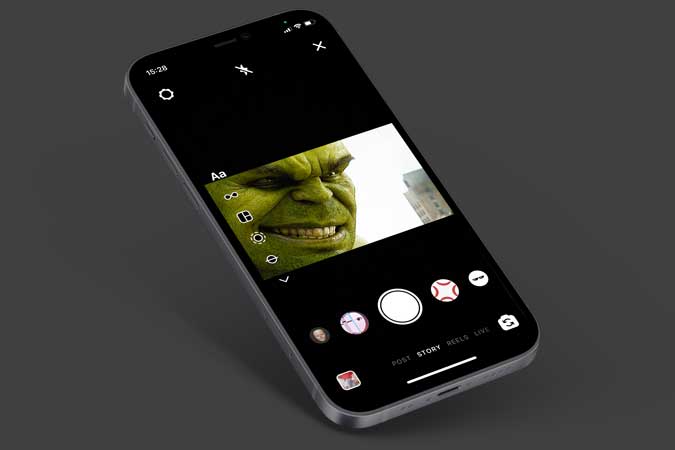

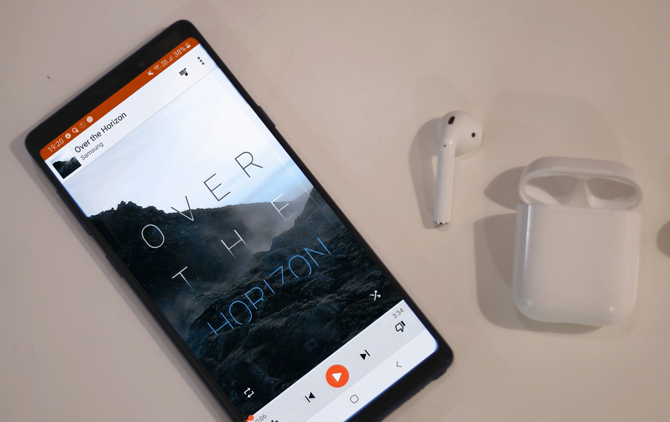


![Получите настраиваемую панель навигации Android O на любом Android под управлением Nougat [No Root]](https://ozki.ru/wp-content/uploads/2020/10/untitled-1-768x432.jpg)